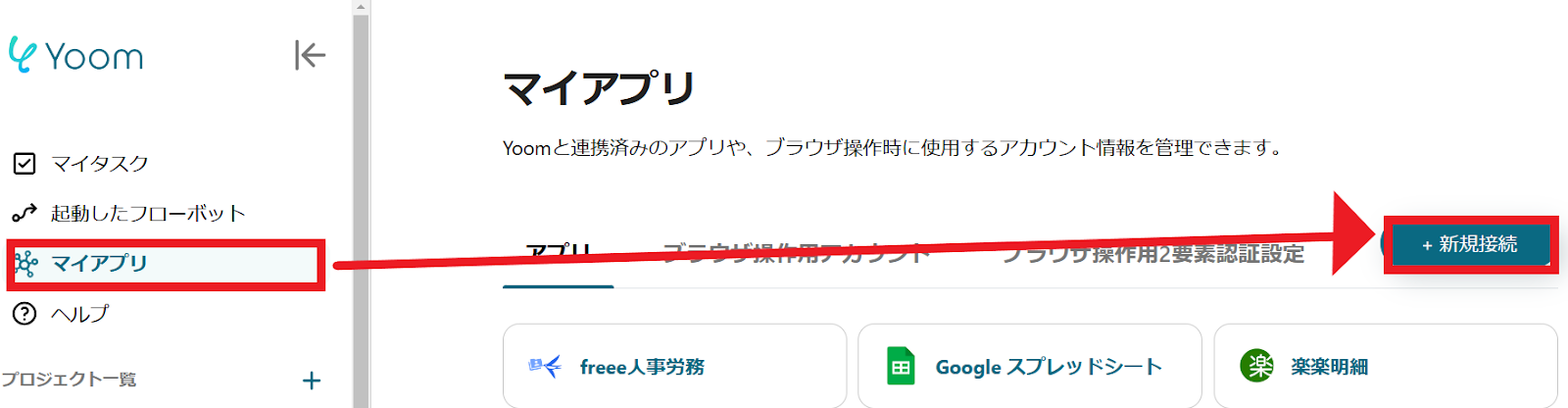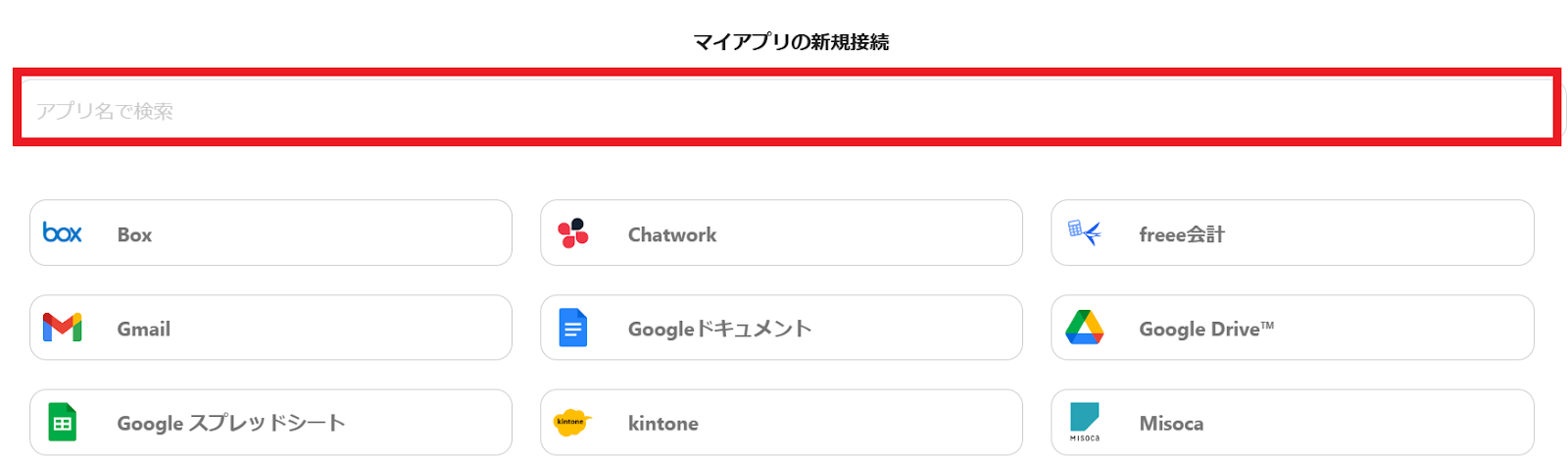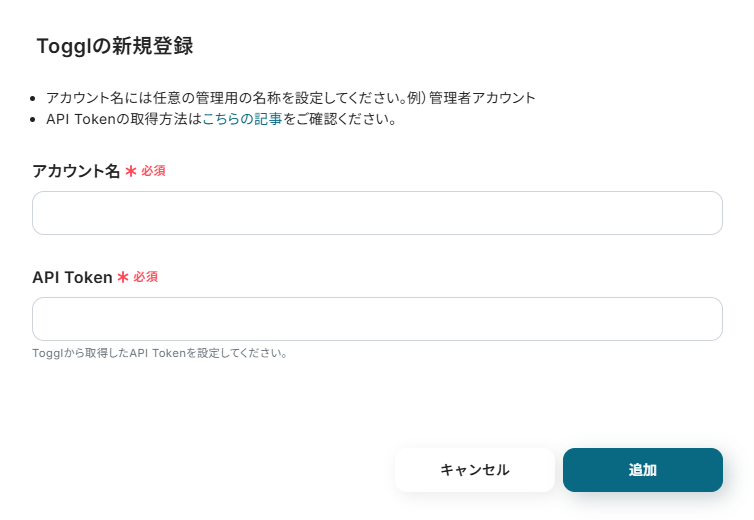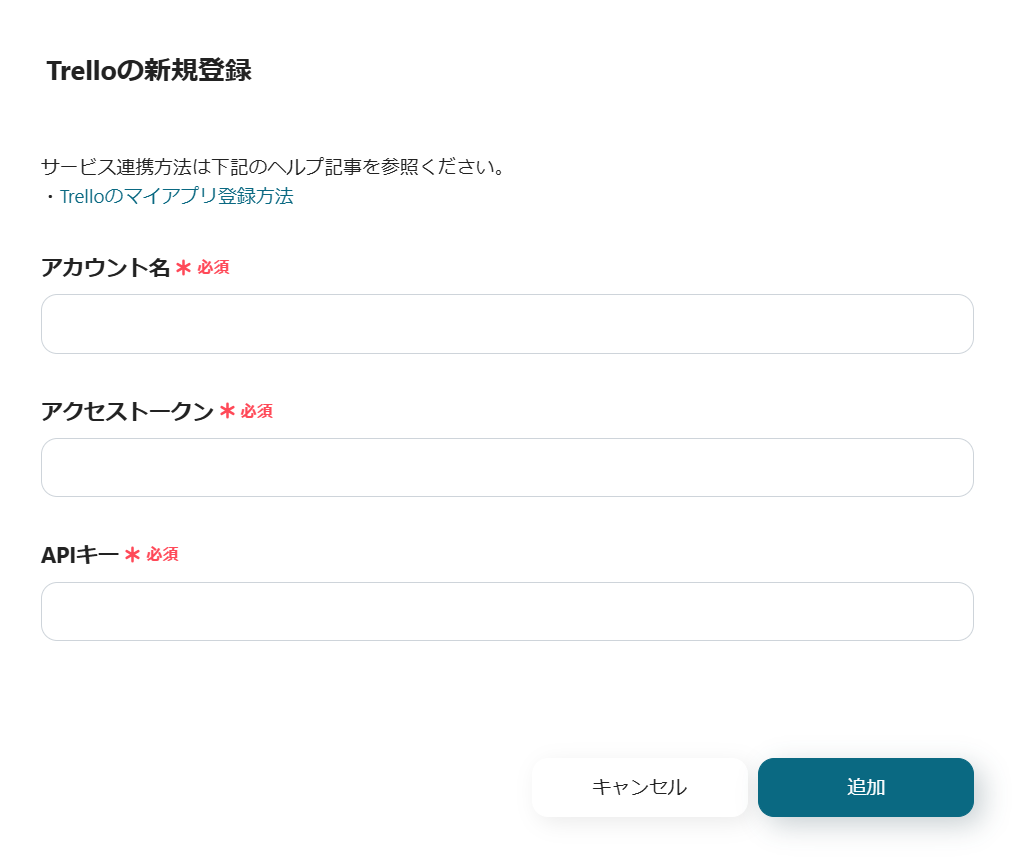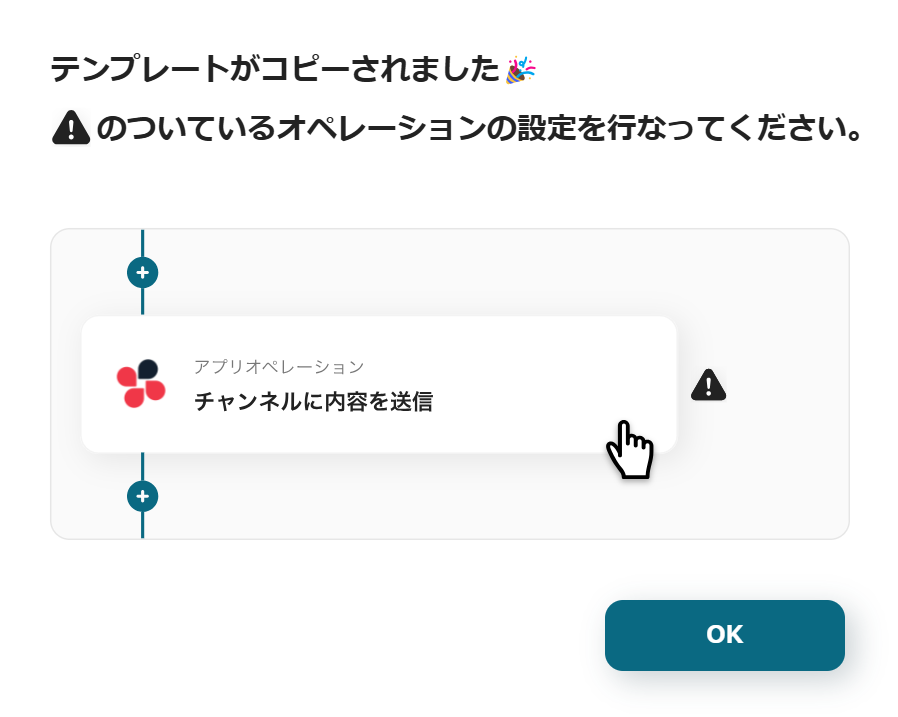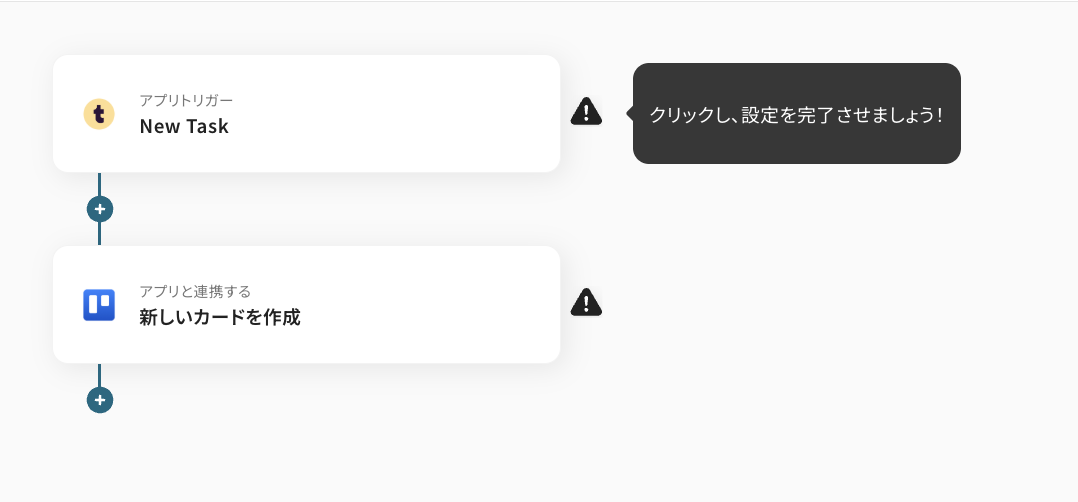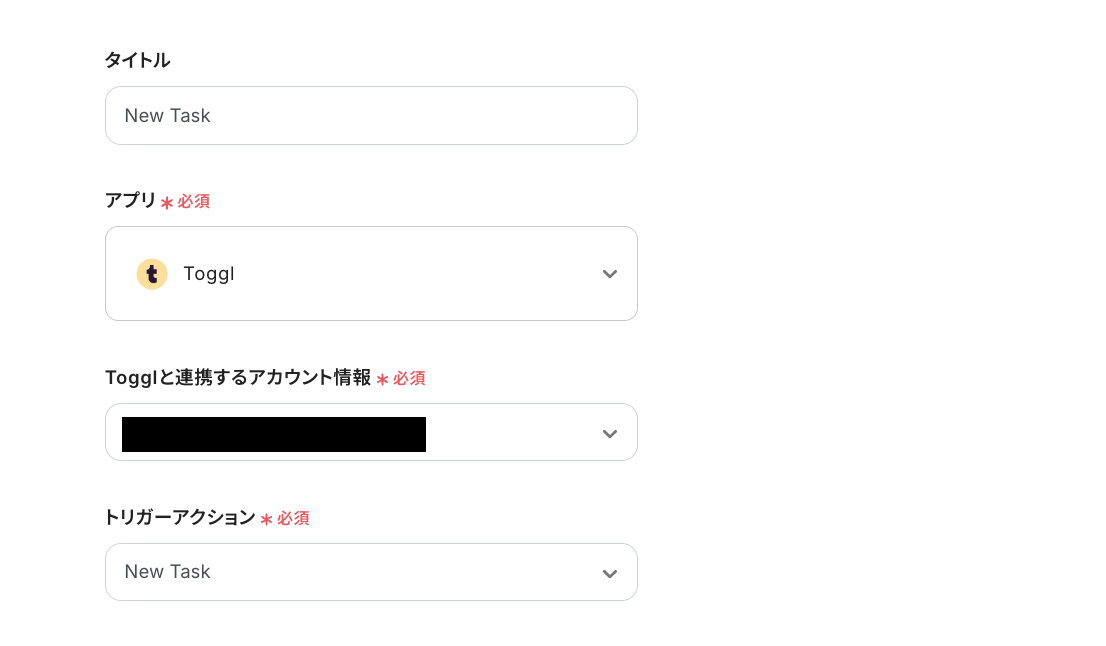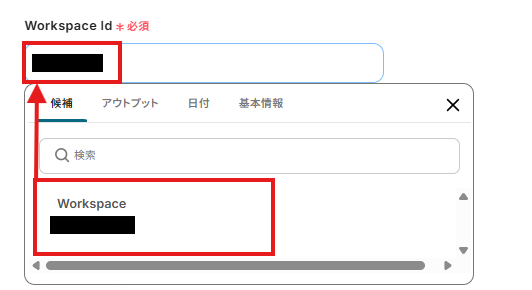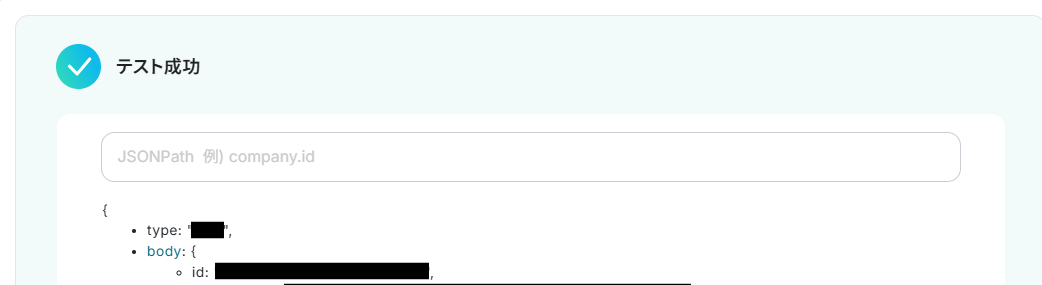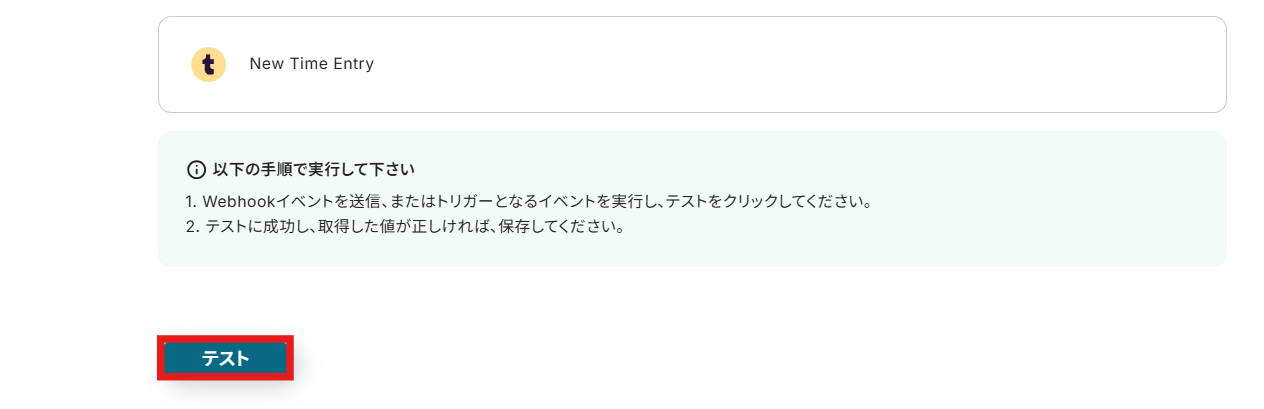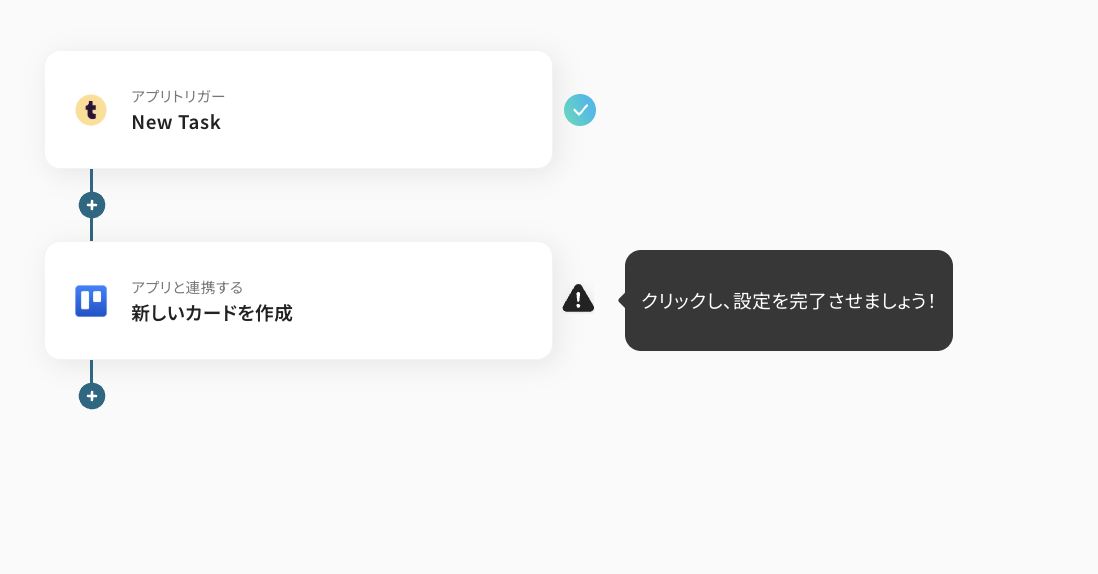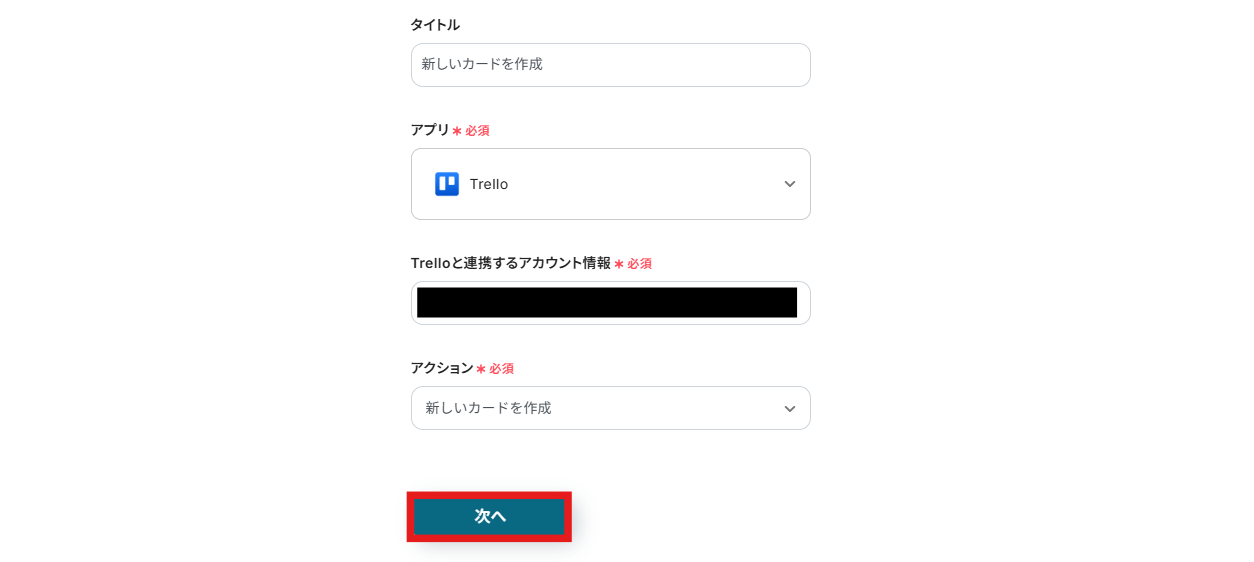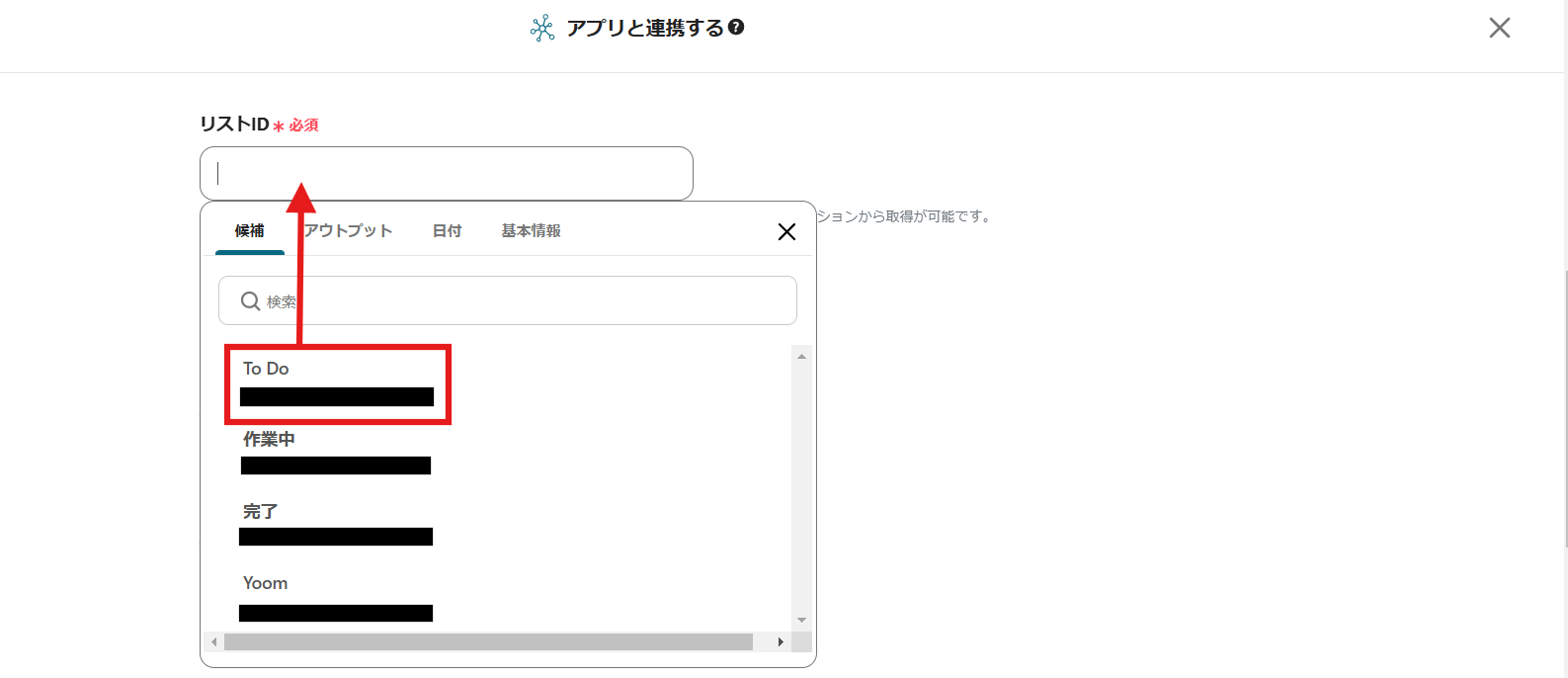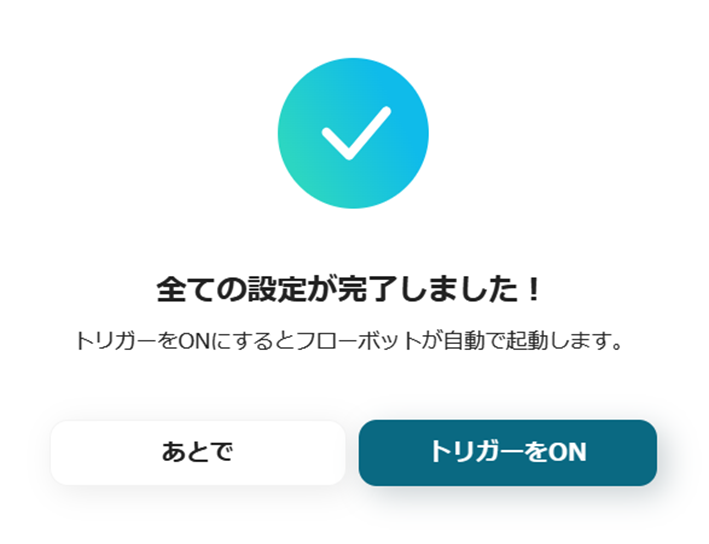TogglとTrelloは大変便利ですが、チームで活用している場合はタスクが行違ったりして、新規タスクなどを見落としてしまうことがありませんか?
とは言え、タスクの追加や更新をする度に手動で両ツールを移動しながら同じ内容を2度入力するとなると、少々手間ですよね…。
そんな課題を解決するのが、TogglとTrelloのデータ連携によるタスクの同期です!
Togglに追加・更新されたタスクが自動でTrelloに同期されれば、タスク共有がスムーズになり、作業の抜け漏れも防げるはずです。
本記事では、TogglとTrelloの連携方法の他、連携することで実現できる自動化のフローを具体的にご紹介します。
業務の効率化を考えている方は、ぜひチェックしてみてください!
とにかく早く試したい方へ
Yoomを利用することで、ノーコードで簡単にTogglとTrelloの連携が可能です。
YoomにはあらかじめTogglとTrelloを連携するためのテンプレートが用意されているため、APIの知識が無くても、登録するだけで今すぐ連携が実現できます。
Togglでタスクが登録されたらTrelloにカードを追加する
試してみる
■概要
「Togglでタスクが登録されたらTrelloにカードを追加する」フローは、時間管理とプロジェクト管理をシームレスに連携させる業務ワークフローです。
■このテンプレートをおすすめする方
・Togglでの時間管理とTrelloでのタスク管理を同時に行いたい方
・手動でのデータ入力や情報の転記に時間を取られているプロジェクトマネージャーの方
・複数のツールを使用しているが、連携がスムーズに行えていないチームリーダーの方
・業務効率化を図り、時間追跡とタスク管理を自動化したいと考えている経営者の方
■注意事項
・TogglとTrelloのそれぞれとYoomを連携してください。
TogglとTrelloを連携してできること
TogglとTrelloのAPIを連携すれば、TogglのデータをTrelloに自動的に連携することが可能です!
気になる自動化例の「試してみる」をクリックしてアカウント登録するだけで、すぐにTogglとTrelloの連携を実際に体験できます。
登録はたったの30秒で完了するので、ぜひ気軽にお試しください!
Togglでタスクが登録されたらTrelloにカードを追加する
Togglで作業の記録をつけながら、Trelloでチームとタスクを共有している場合におすすめのフローです。
Togglでタスクが登録されたらTrelloにカードを追加する
試してみる
■概要
「Togglでタスクが登録されたらTrelloにカードを追加する」フローは、時間管理とプロジェクト管理をシームレスに連携させる業務ワークフローです。
■このテンプレートをおすすめする方
・Togglでの時間管理とTrelloでのタスク管理を同時に行いたい方
・手動でのデータ入力や情報の転記に時間を取られているプロジェクトマネージャーの方
・複数のツールを使用しているが、連携がスムーズに行えていないチームリーダーの方
・業務効率化を図り、時間追跡とタスク管理を自動化したいと考えている経営者の方
■注意事項
・TogglとTrelloのそれぞれとYoomを連携してください。
TogglでTime Entryが登録されたらTrelloにカードを追加する
作業時間をTogglで記録しながら、Trelloでタスク管理をしている場合におすすめのフローです。
TogglでTime Entryが登録されたらTrelloにカードを追加する
試してみる
■概要
「TogglでTime Entryが登録されたらTrelloにカードを追加する」フローは、時間管理とタスク管理をシームレスに連携させる業務ワークフローです。
Togglで作業時間を記録すると、自動的にTrelloに関連するカードが追加されるため、手動でのデータ入力や管理の手間を省き、効率的な業務運営を実現します。
■このテンプレートをおすすめする方
・Togglでの時間管理とTrelloでのタスク管理を併用している方
・手動でのデータ入力に時間を取られているチームリーダーや管理者の方
・作業時間の記録とタスクの整理を一元化して効率化したい方
・業務フローの自動化を検討している中小企業の経営者の方
■注意事項
・TogglとTrelloのそれぞれとYoomを連携してください。
TogglとTrelloの連携フローを作ってみよう!
それでは、さっそく実際にTogglとTrelloを連携したフローを作成してみましょう!
今回はYoomを使用して、ノーコードでTogglとTrelloの連携を進めていきますので、まだYoomのアカウントをお持ちでない場合は、こちらの登録フォームからアカウントを発行しておきましょう。
[Yoomとは]
連携フローは、大きく分けて以下のプロセスで作成していきます。
- TogglとTrelloをマイアプリ連携
- テンプレートをコピーする
- Togglのトリガー設定およびTrelloのアクション設定
- テストと確認
Togglでタスクが登録されたらTrelloにカードを追加する
試してみる
■概要
「Togglでタスクが登録されたらTrelloにカードを追加する」フローは、時間管理とプロジェクト管理をシームレスに連携させる業務ワークフローです。
■このテンプレートをおすすめする方
・Togglでの時間管理とTrelloでのタスク管理を同時に行いたい方
・手動でのデータ入力や情報の転記に時間を取られているプロジェクトマネージャーの方
・複数のツールを使用しているが、連携がスムーズに行えていないチームリーダーの方
・業務効率化を図り、時間追跡とタスク管理を自動化したいと考えている経営者の方
■注意事項
・TogglとTrelloのそれぞれとYoomを連携してください。
ステップ1:TogglとTrelloのマイアプリ連携
まず、Yoomのアカウントにログインします。
まだYoomを利用したことがない方は、初めてのYoomをぜひご覧ください。
1.マイアプリをクリックした後、新規接続をクリックします。
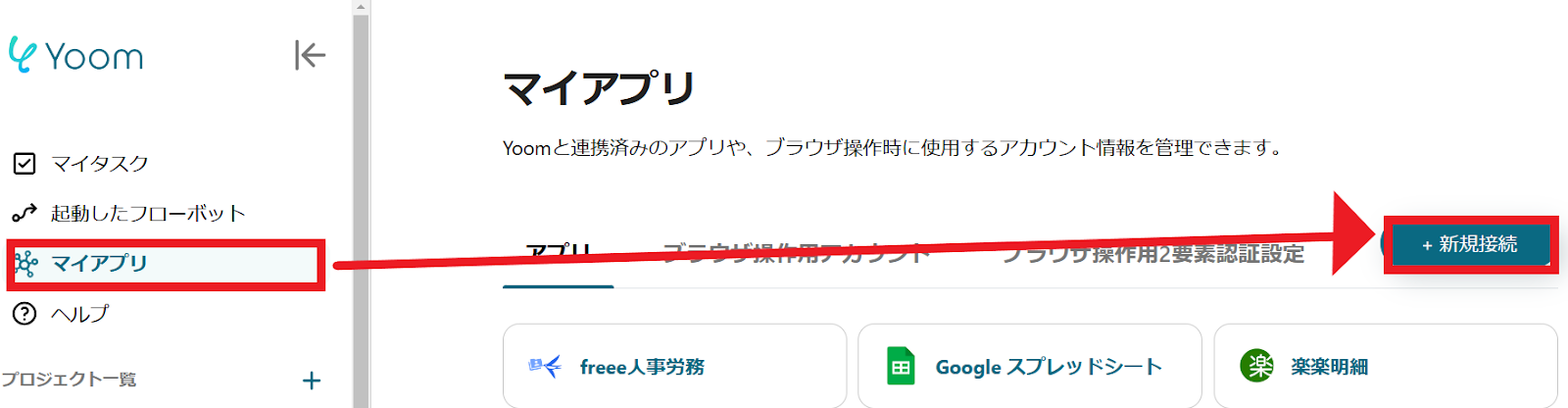
2.入力欄からアプリ名で検索できます。
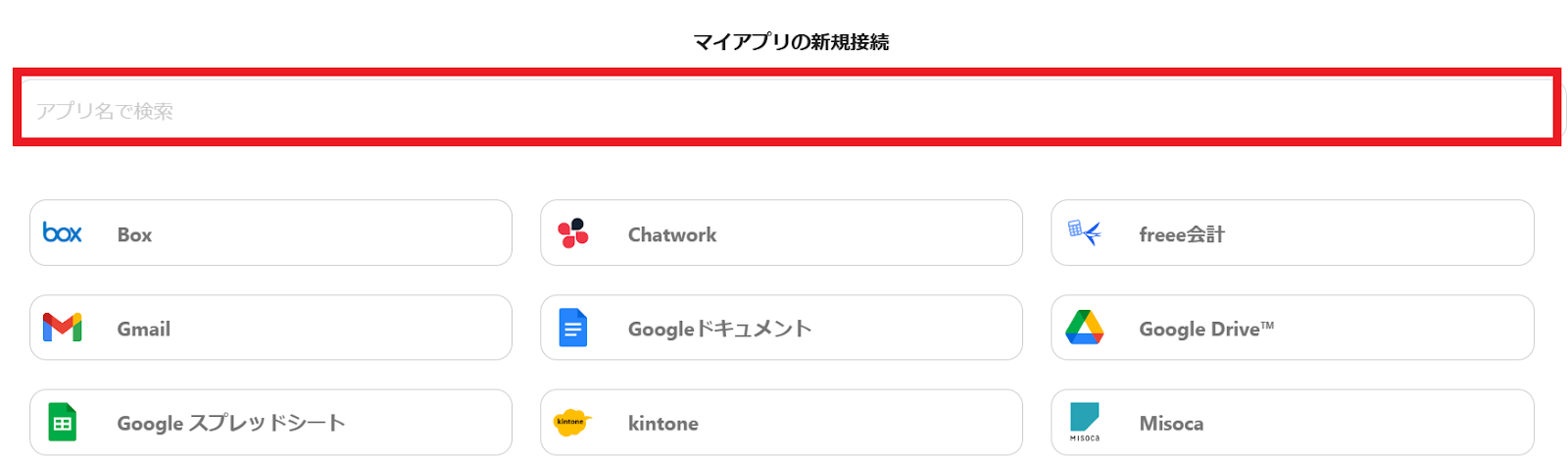
Togglのマイアプリ登録
では、Togglをマイアプリ登録していきましょう!入力欄にTogglと入力するとTogglのアイコンが表示されるので、Togglというアイコンをクリックします。
1.以下の画面が表示されます。
アカウント名、API Tokenを入力してください。
API Tokenの取得方法については、こちらの記事を参照してくださいね。
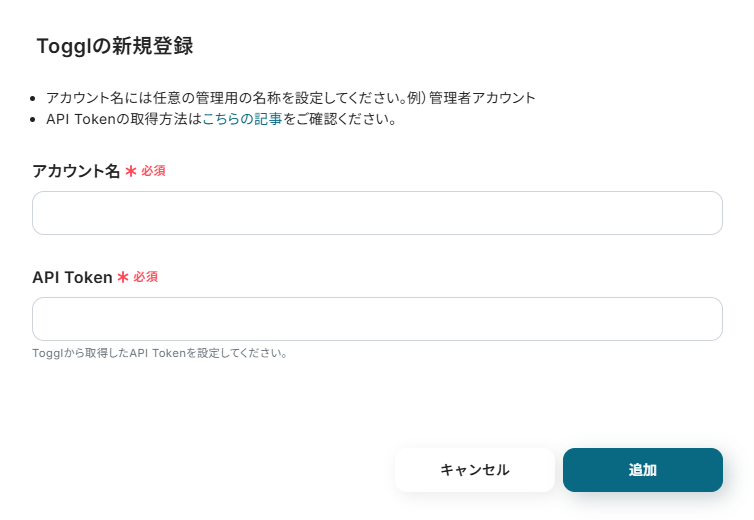
Trelloのマイアプリ登録
Trelloも同じように検索して、アイコンをクリックします。
1.以下の画面が表示されます。
アカウント名、アクセストークン、APIキーを入力してください。
Togglの詳しいマイアプリ方法については、以下のリンク先を参照してくださいね。
Trelloのマイアプリ登録方法
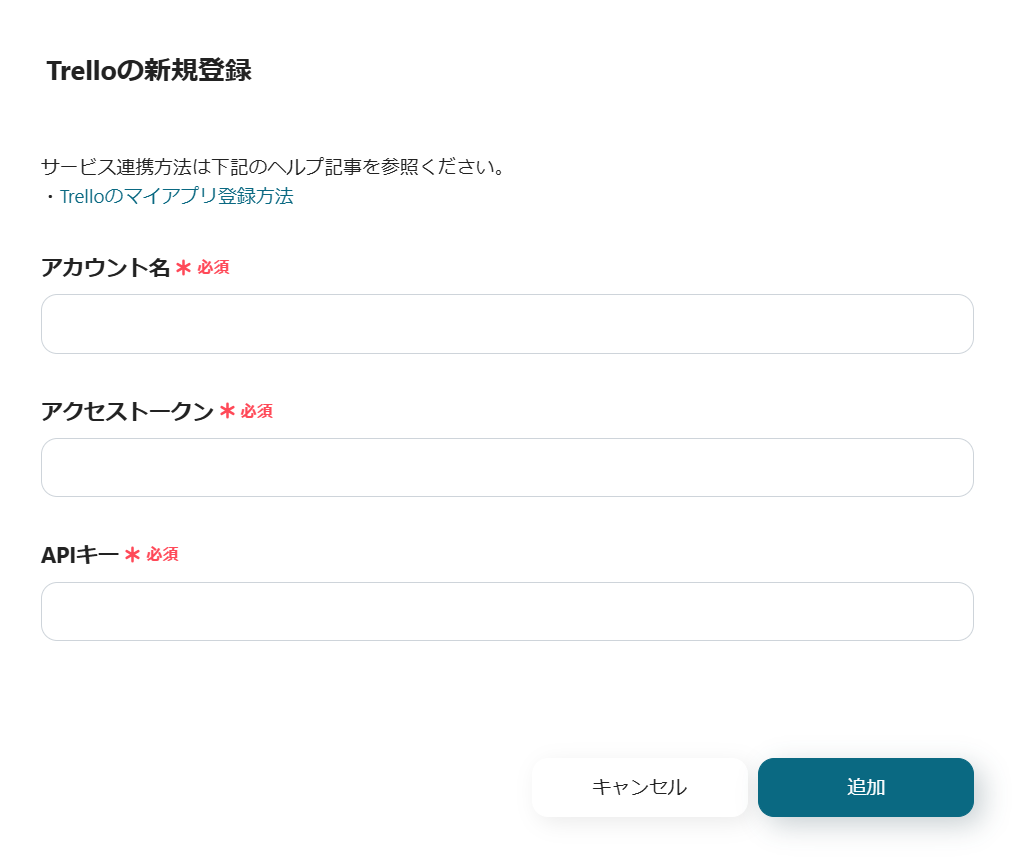
マイアプリ登録が成功すると、以下の画面が表示されます。
マイアプリの画面にTogglとTrelloのアイコンが表示されているか確認してください。

その他、Yoomについての詳しい情報は、Yoomヘルプセンターをご確認ください。
ステップ2:テンプレートをコピー
以下のリンクから「試してみる」をクリックしてください。
Togglでタスクが登録されたらTrelloにカードを追加する
試してみる
■概要
「Togglでタスクが登録されたらTrelloにカードを追加する」フローは、時間管理とプロジェクト管理をシームレスに連携させる業務ワークフローです。
■このテンプレートをおすすめする方
・Togglでの時間管理とTrelloでのタスク管理を同時に行いたい方
・手動でのデータ入力や情報の転記に時間を取られているプロジェクトマネージャーの方
・複数のツールを使用しているが、連携がスムーズに行えていないチームリーダーの方
・業務効率化を図り、時間追跡とタスク管理を自動化したいと考えている経営者の方
■注意事項
・TogglとTrelloのそれぞれとYoomを連携してください。
以下の表示が出たら、テンプレートのコピーが成功です。
コピーしたテンプレートはマイプロジェクトに格納されます
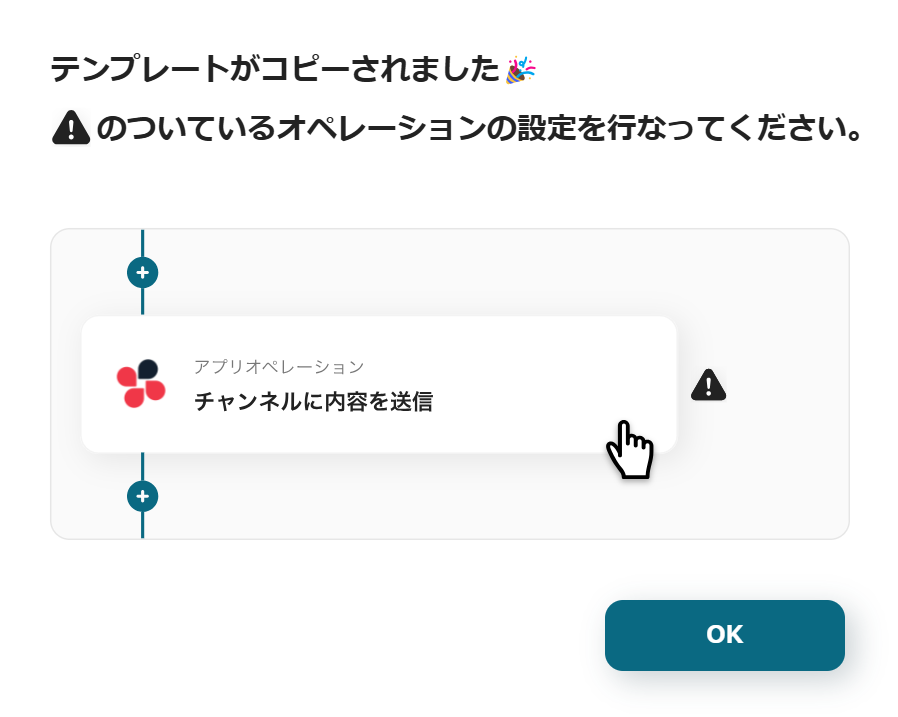
ステップ3:Togglでタスクが登録されたら起動するトリガーの設定
1.まず、一番上の「New Task」のアイコンをクリックします。
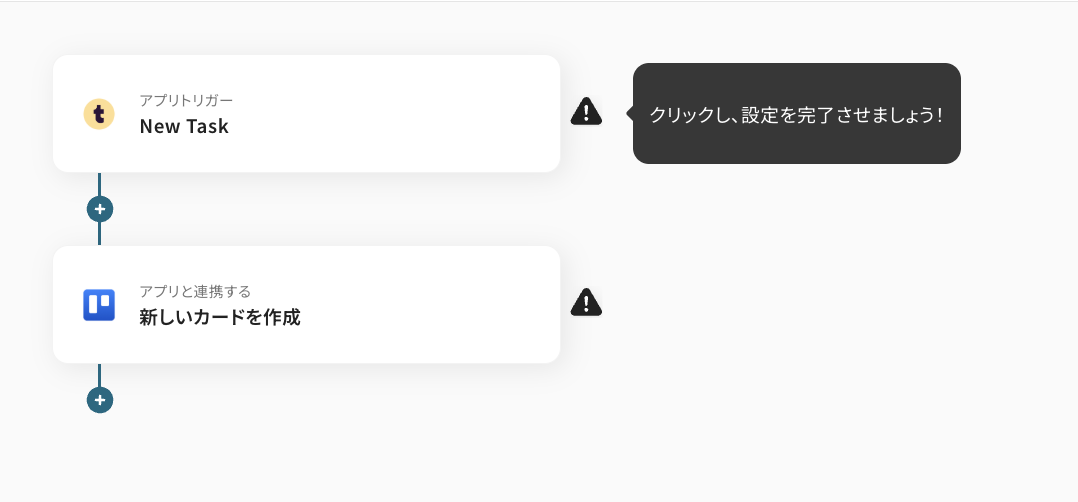
2.Togglと連携するアカウント情報を設定します。
トリガーは「New Task」を選択します。設定が終わったら「次へ」をクリックします。
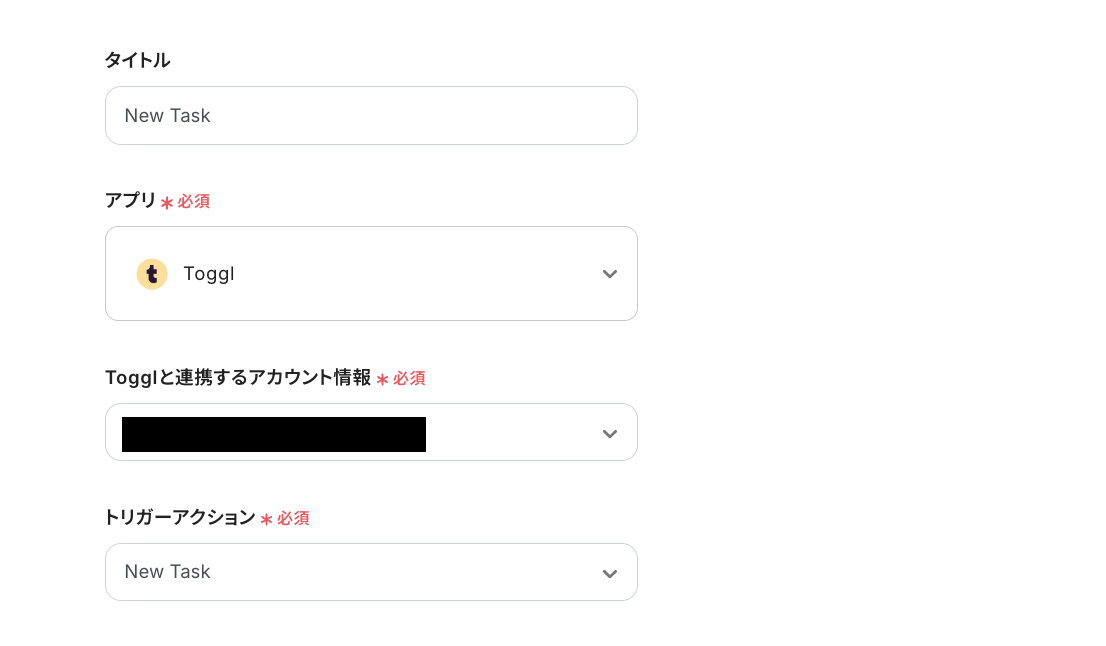
3.Workspace ID、Descriptionを設定してください。
Workspace IDは、入力欄をクリックすると以下の画像のように候補が表示されるので、その中から選択してください。
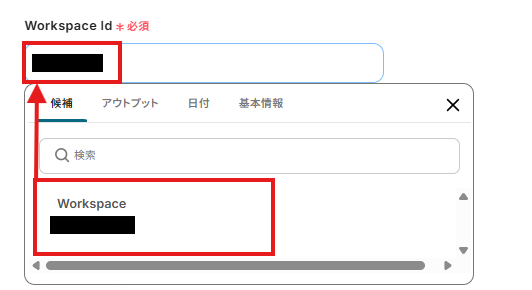
設定が終わったら、ワークスペースを認識させるため「テスト」をクリックしましょう。
テストが成功すると以下のような「テスト成功」の画像が表示されます。
テストが成功したら、「次へ」をクリックしましょう。
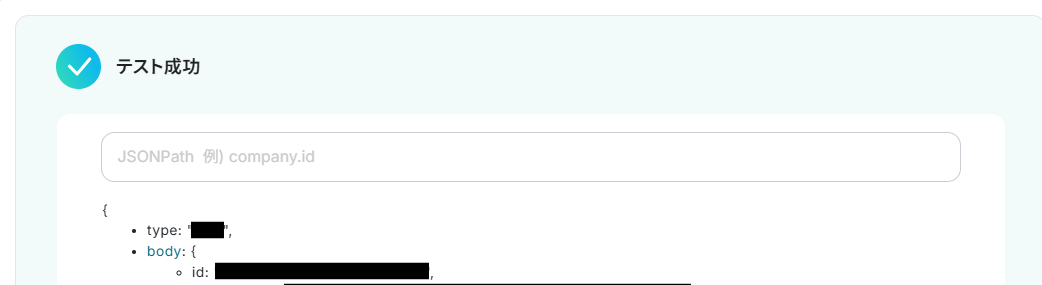
4.以下のような画像が表示されます。
次はタスクを取得するためのテストを行うため、Togglにテスト用のタスクを作成した後に「テスト」をクリックし、問題がなければ「保存する」をクリックしましょう。
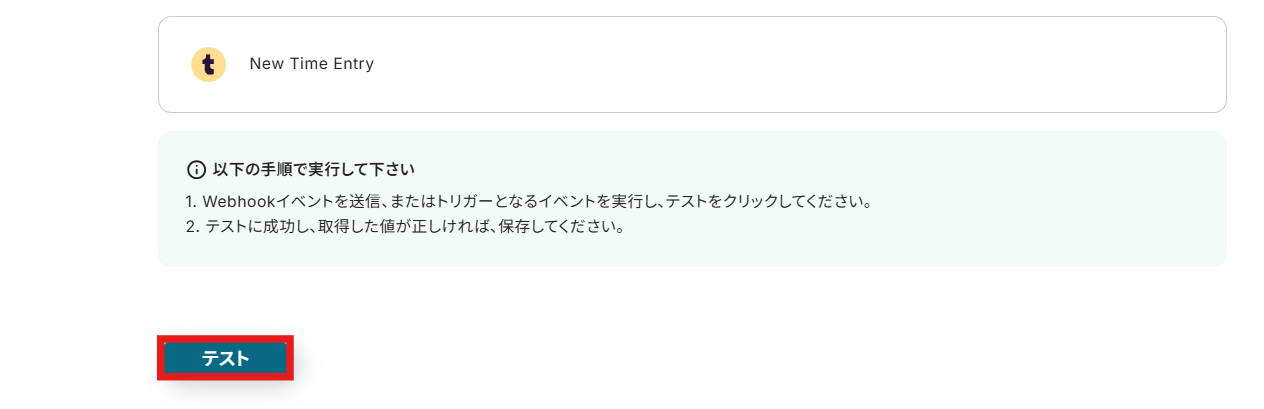
ステップ4:Trelloで新しいカードを作成する設定
1.最後に、「新しいカードを作成」のアイコンをクリックします。
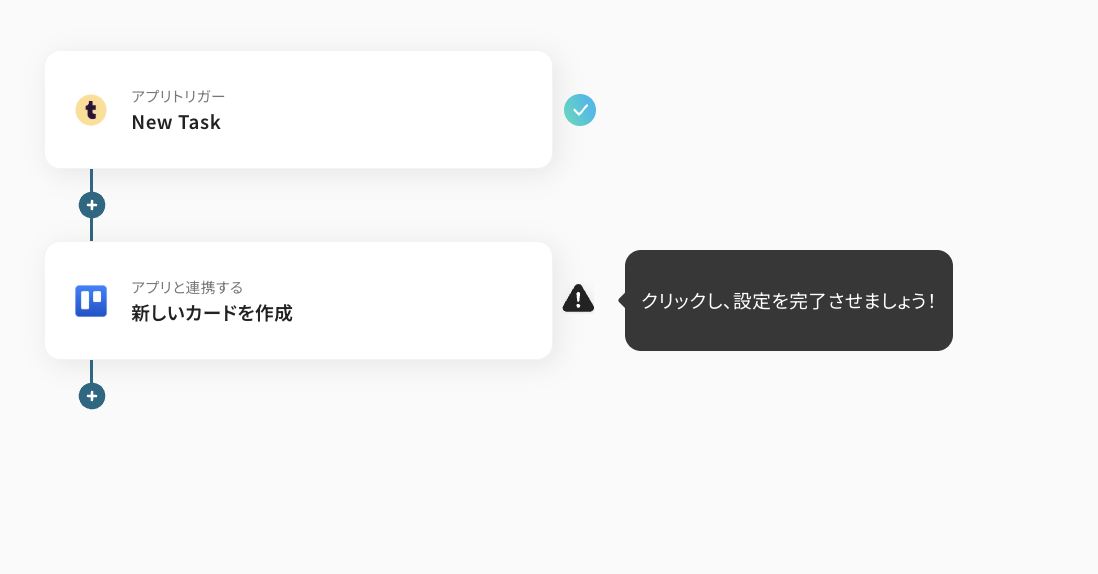
2.Trelloと連携するアカウント情報を設定します。
アクションは「新しいカードを作成」を選択してください。
設定が終わったら「次へ」をクリックします。
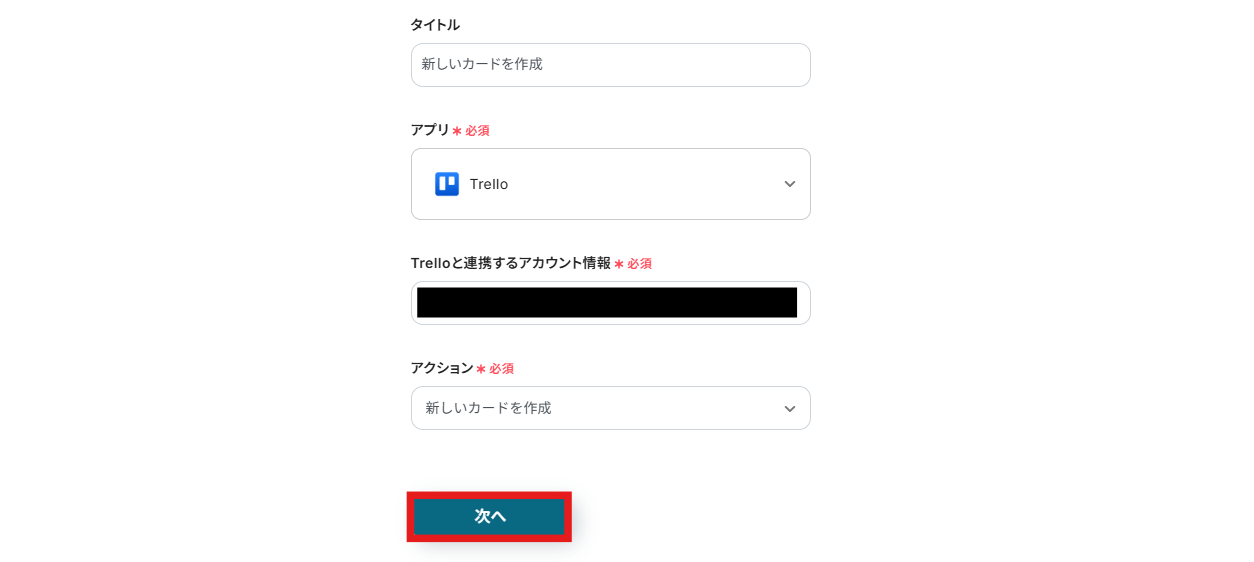
3.各項目を設定していきます。
-
ボードIDは入力欄の下にある注釈を参考にしながら入力しましょう。
設定が終わったら「テスト」をクリックし、問題がなければ「保存する」をクリックしてください。
-
リストIDは入力欄をクリックすると以下の画像のように候補が表示されるので、その中から選択してください。
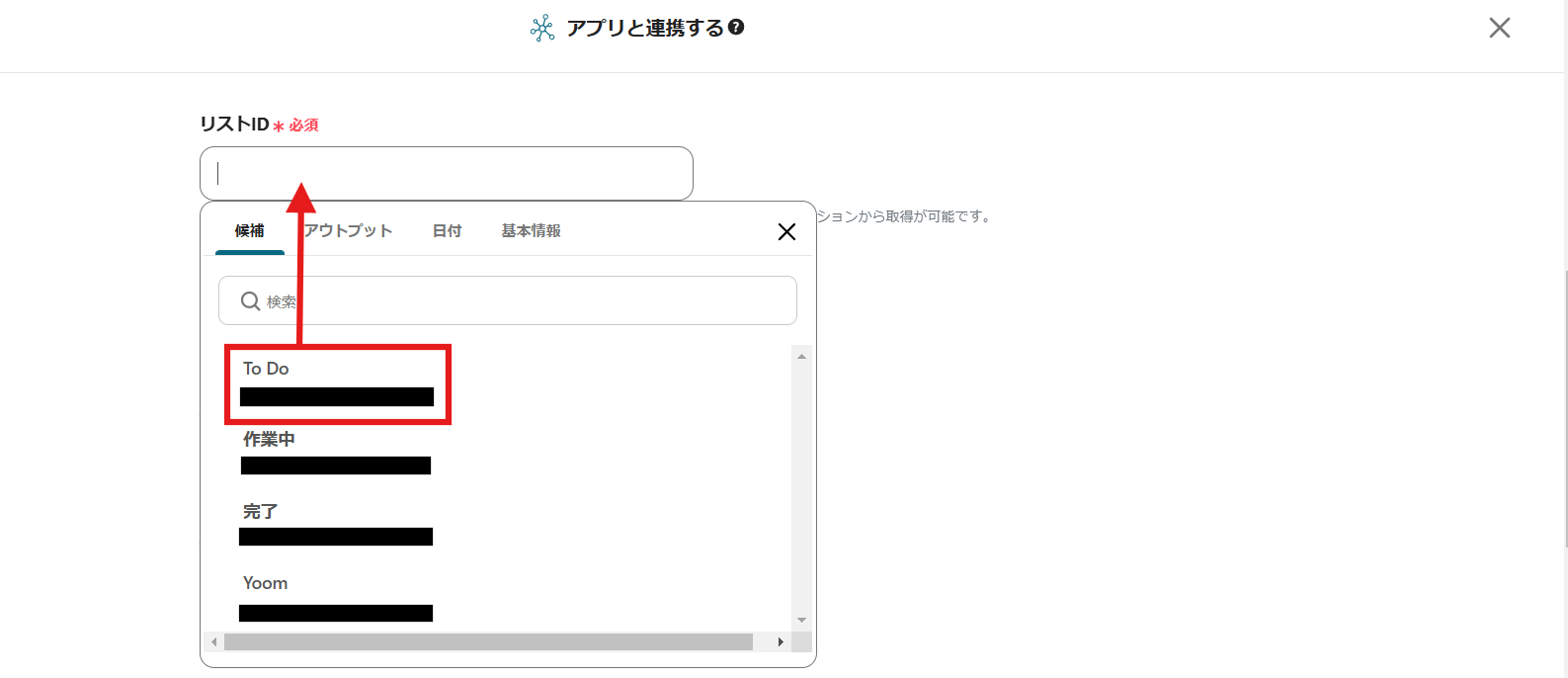
これで、【Togglでタスクが登録されたらTrelloにカードを追加する】というフローが完成しました。
ステップ5:テストと確認
設定が完了すると、以下のような画面が表示されます。
「トリガーをON」ボタンをクリックすると、フローボットが起動します。
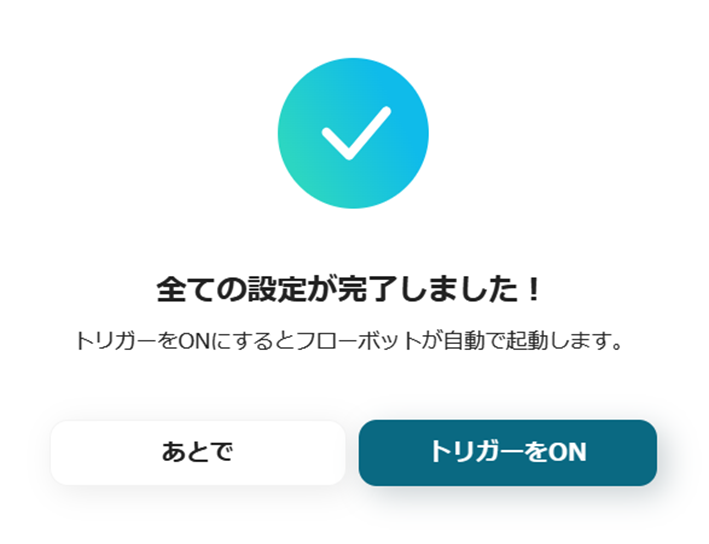
以上が、Togglでタスクが登録されたらTrelloにカードを追加する方法でした!
TrelloのデータをTogglに連携したい場合
今回はTogglからTrelloへデータを連携する方法をご紹介しましたが、逆にTrelloからTogglへのデータ連携を実施したい場合は、下記のテンプレートも併せてご利用ください。
Trelloでカードが作成されたらTogglでタスクを作成する
Trelloで案件管理をしつつ、Togglで時間管理をしている場合におすすめのフローです!
Trelloでカードが作成されたらTogglでタスクを作成する
試してみる
■概要
「Trelloでカードが作成されたらTogglでタスクを作成する」フローは、プロジェクト管理と時間管理をシームレスに連携させる業務ワークフローです。
Trelloで新しいカードを追加するだけで、その情報が自動的にTogglにタスクとして登録されるため、手動での入力作業を省けます。
Yoomを活用したこの連携ワークフローは、日常業務の負担を軽減し、より効果的なプロジェクト管理を実現します。
■このテンプレートをおすすめする方
・Trelloを使ってプロジェクト管理を行っているが、時間追跡に手間がかかっている方
・Togglを利用しているが、タスクの登録作業を自動化したい方
・チーム全体でプロジェクトの進行状況と時間管理を統合的に管理したいリーダー
・業務効率化を図り、手作業によるミスを減らしたい担当者
・Yoomを活用して既存のSaaSアプリを連携させ、業務ワークフローを最適化したい方
■注意事項
・TrelloとTogglのそれぞれとYoomを連携してください。
Trelloでカードが指定のリストに移動したらTogglでタスクを作成する
「タスクの進捗管理はTrello、作業時間の記録はTogglで」と使い分けている場合におすすめのフローです。
Trelloでカードが指定のリストに移動したらTogglでタスクを作成する
試してみる
■概要
「Trelloでカードが指定のリストに移動したらTogglでタスクを作成する」フローは、プロジェクト管理と時間管理をシームレスに連携させる業務ワークフローです。
Yoomを活用してこのフローを設定すれば、カードの移動と同時にTogglで自動的にタスクが作成され、手間を省きつつ正確な時間管理が可能になります。
■このテンプレートをおすすめする方
・Trelloでプロジェクト管理を行い、タスクごとの時間記録を効率化したい方
・Togglを活用して時間管理を行っているが、手動でのタスク作成に手間を感じている方
・チームでのタスク管理と時間追跡を統合し、生産性を向上させたいプロジェクトマネージャーの方
・Yoomを使って業務ワークフローを自動化し、日常業務の効率化を図りたいビジネスパーソンの方
■注意事項
・TrelloとTogglのそれぞれとYoomを連携してください。
・分岐はミニプラン以上のプランでご利用いただける機能(オペレーション)となっております。フリープランの場合は設定しているフローボットのオペレーションはエラーとなりますので、ご注意ください。
・ミニプランなどの有料プランは、2週間の無料トライアルを行うことが可能です。無料トライアル中には制限対象のアプリや機能(オペレーション)を使用することができます。
TogglやTrelloのAPIを使ったその他の自動化例
TogglやTrelloのAPIを活用すれば、様々な自動化の実現が可能です!
例えば以下のような自動化はいかがでしょうか。
Togglを使った自動化例
タスクが作成されたら、他のタスク管理ツールにも登録するなどが自動化可能です!
Googleカレンダーで予定が作成されたら、Togglにタスクを作成する
試してみる
■概要
「Googleカレンダーで予定が作成されたら、Togglにタスクを作成する」フローは、スケジュール管理と時間追跡をシームレスに連携する業務ワークフローです。
Googleカレンダーで新しい予定を追加すると、自動的にTogglに対応するタスクが生成されるため、手動での入力作業を省略できます。
これにより、日々のスケジュール管理と時間管理が一体となり、業務の効率化を図ることができます。
■このテンプレートをおすすめする方
・GoogleカレンダーとTogglをそれぞれ活用しているが、手動でのタスク作成に時間を取られている方
・スケジュール管理と時間追跡を一元化し、業務の効率化を目指しているビジネスパーソン
・Yoomを使って様々なSaaSアプリを連携し、業務ワークフローを自動化したいと考えている企業のIT担当者
・日々の予定管理と時間管理をよりスマートに行いたいフリーランスや小規模チームのメンバー
■注意事項
・Googleカレンダー、TogglのそれぞれとYoomを連携してください。
・トリガーは5分、10分、15分、30分、60分の間隔で起動間隔を選択できます。
・プランによって最短の起動間隔が異なりますので、ご注意ください。
Togglで新規タスクが作成されたら、Todoistにもタスクとして登録する
試してみる
■概要
「Togglで新規タスクが作成されたら、Todoistにもタスクとして登録する」ワークフローは、Yoomを活用した効率的な業務ワークフローです。
Togglで新しいタスクを追加すると、自動的にTodoistにも同じタスクが登録されます。
■このテンプレートをおすすめする方
・TogglとTodoistを併用しているが、タスク登録に手間を感じている方
・時間管理とタスク管理を効率化したいビジネスパーソン
・アプリ間の連携を自動化して業務改善を図りたいチームリーダー
・日常的に多くのタスクを管理しており、管理の煩雑さを軽減したい方
・Yoomを活用して既存の業務ワークフローを強化したい企業のIT担当者
■注意事項
・Toggl、TodoistのそれぞれとYoomを連携してください。
Togglの新しい時間記録をNotionのデータベースに自動反映する
試してみる
■概要
「Togglの新しい時間記録をNotionのデータベースに自動反映する」フローは、時間管理とデータ整理をシームレスに統合する業務ワークフローです。
Togglで記録した作業時間が自動的にNotionのデータベースに転送されるため、手動でのデータ入力が不要になります。
■このテンプレートをおすすめする方
・Togglでの時間管理を効率化したいプロジェクトマネージャーの方
・Notionを活用して業務データを一元管理しているチームリーダーの方
・時間記録とデータベース管理を自動化し、手間を省きたいビジネスオーナーの方
・Yoomを活用して業務ワークフローを最適化したいIT担当者の方
■注意事項
・Toggl、NotionのそれぞれとYoomを連携してください。
Notionのタスクを自動的にTogglにも作成する
試してみる
■概要
「Notionのタスクを自動的にTogglにも作成する」ワークフローは、タスク管理と時間追跡をスムーズに連携させる業務ワークフローです。
このワークフローを導入することで、タスク作成時に自動的にTogglにも時間追跡が開始されるようになります。
■このテンプレートをおすすめする方
・Notionでタスク管理を行っており、時間追跡をTogglで行いたい業務担当者の方
・複数のプロジェクトを効率的に管理し、手動での時間入力に手間を感じているチームリーダーの方
・業務効率化を図り、プロジェクト管理と時間追跡の連携を自動化したいと考えている経営者の方
■注意事項
・Notion、TogglのそれぞれとYoomを連携してください。
・分岐はミニプラン以上のプランでご利用いただける機能(オペレーション)となっております。フリープランの場合は設定しているフローボットのオペレーションはエラーとなりますので、ご注意ください。
・ミニプランなどの有料プランは、2週間の無料トライアルを行うことが可能です。無料トライアル中には制限対象のアプリや機能(オペレーション)を使用することができます。
・トリガーは5分、10分、15分、30分、60分の間隔で起動間隔を選択できます。
・プランによって最短の起動間隔が異なりますので、ご注意ください。
Trelloを使った自動化例
Trelloにカードを自動的に登録したり、特定のボードのカードを取得し、コミュニケーションツールなどに通知するといったことができます。
Hubspotにフォームが送信されたら、Trelloにカードを作成する
試してみる
Hubspotにフォームが送信されたら、Trelloに新しいカードを作成するフローです。
Googleフォームで登録された情報をTrelloに登録する
試してみる
■概要
Googleフォームで受け付けた問い合わせやタスク依頼などを、都度Trelloに手作業で転記するのは手間がかかるのではないでしょうか。特に、多くの回答が寄せられる場合、入力ミスや転記漏れといったヒューマンエラーも発生しやすくなります。このワークフローを活用すれば、Googleフォームに回答が送信されるだけでTrelloにカードが自動で作成されるため、こうした手作業による課題を解消できます。
■このテンプレートをおすすめする方
・Googleフォームで受け付けた情報をTrelloでタスク管理しているご担当者様
・フォームからの依頼を手作業でTrelloに転記する作業に手間を感じている方
・フォームとタスク管理ツールの連携を自動化し、業務効率化を進めたい方
■注意事項
・Googleフォーム、TrelloのそれぞれとYoomを連携してください。
・トリガーは5分、10分、15分、30分、60分の間隔で起動間隔を選択できます。
・プランによって最短の起動間隔が異なりますので、ご注意ください。
・Googleフォームをトリガーとして使用した際の回答内容を取得する方法は下記をご参照ください。
https://intercom.help/yoom/ja/articles/6807133
Trelloでカードが作成されたら、Slackに通知する
試してみる
■概要
・Trelloの指定ボード内で新たにカードが作成されたら、その内容をSlackに通知します。
■注意事項
・Trello、SlackのそれぞれとYoomを連携してください。
Trelloでカードが登録されたらMicrosoft Excelにレコードを追加する
試してみる
Trelloでカードが登録されたらMicrosoft Excelにレコードを追加するフローです。
Trelloにカードが追加されたらAsanaにもタスクを追加する
試してみる
■概要
TrelloとAsanaを併用してプロジェクト管理を行う際、同じ内容を両方のツールに手入力する作業に手間を感じていませんか。
こうした二重入力は、転記ミスや更新漏れの原因にもなりかねません。
このワークフローを活用すれば、Trelloへのカード追加をトリガーに、Asanaへ自動でタスクを作成できます。
手作業による情報連携の手間をなくし、タスク管理の正確性と効率を高めることが可能です。
■このテンプレートをおすすめする方
・TrelloとAsanaを併用し、タスクの二重入力に手間を感じている方
・手作業での情報転記による入力ミスや、更新漏れをなくしたいチームリーダーの方
・プロジェクト管理ツール間の連携を自動化し、業務効率を改善したいと考えている方
■注意事項
・Trello、AsanaのそれぞれとYoomを連携してください。
終わりに
TogglとTrelloを連携させることで、タスクの管理や作成がスムーズになることが期待できるでしょう!
タスクの同期作業を手作業で行う必要がなくなるため、チームメンバーとのタスクの共有スピードが向上する可能性があります。
これにより、今よりも効率的に、そして素早い業務進行が期待できそうですよね!
また、Yoomは今回紹介した自動化以外にも多くのテンプレートを用意しています!
普段活用しているアプリ同士の連携が簡単に導入できれば、業務効率の向上だけではなく業務負担の軽減になるかもしれません。
さらに、連携に関してはプログラミング不要なため導入も簡単で、専門知識がなくてもスムーズに設定できちゃいます!
この機会に業務の負担を減らし、快適な作業環境を整えるためにも、今すぐYoomに登録して自動化を導入しましょう!